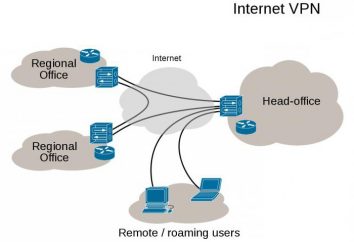Ora il mercato è pieno di una varietà di strumenti, che vengono utilizzati per l'ottimizzazione e la pulizia dei vetri. Purtroppo, il loro uso spesso hanno problemi, e talvolta necessario ricorrere a completare la reinstallazione del sistema. Per questo motivo si consiglia di utilizzare il premiato programma di utilità CCleaner.
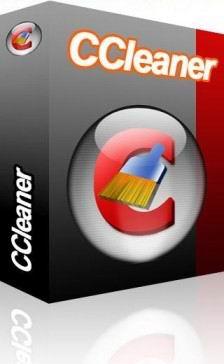
Ma come risolvere errori di registro con esso? Molto semplice: eseguire il programma, fare clic sulla scheda con l'etichetta "Register". Dopo aver eseguito l'allineamento delle caselle di controllo accanto ai punti necessari (o meglio solo lasciando intatte le impostazioni), è necessario fare clic sul "problema di ricerca." L'applicazione controlla automaticamente il registro di sistema per la presenza in essa di voci obsolete e non più validi facili.
Come evitare spiacevoli conseguenze?
Il programma è assolutamente gratuito ed è eccellente russificati. In esso non ci sono caratteristiche inutili come l'integrazione con i social network, o di backup. E 'a causa di correggere gli errori del Registro di sistema è possibile, senza essere distratti da "orpelli" inutili. Purtroppo, un tale approccio saggio è caratteristica non per tutti i produttori di software libero.
A seconda della potenza del computer, lo strumento darà il risultato della sua ricerca dopo un po '. Prima di correggere l'errore, è possibile scegliere di eseguire l'override del Registro di sistema automaticamente. Prima di iniziare la correzione vi consigliamo di fare una copia di backup completa di esso, se non siete troppo sicuri della correttezza delle loro azioni. Se dopo la pulizia qualcosa va storto, si può sempre recuperare tutti i parametri importanti della copia.

Ma se non si tocca nulla in app Impostazioni, quindi questo è improbabile a venire. Il programma seleziona automaticamente il metodo ottimale di correggere voci non corrette.
È meglio ripetere i passaggi sopra due volte, per garantire la completa assenza di "garbage" nel sistema.
E se si vuole mettere le cose in ordine sul disco rigido, rimuovendo ogni eccesso, quindi eseguire il programma, selezionare la voce di pulizia, quindi fare clic sul pulsante Analysis. Prima di iniziare il processo, si consiglia vivamente di chiudere tutti i browser installati nel sistema, altrimenti l'applicazione non sarà in grado di determinare correttamente quanto hanno guadagnato i file in più durante il lavoro. A proposito, prima di iniziare il trattamento, si può andare alle applicazioni del menu, notando quelli che devono essere controllati. Dal momento che questo programma è quello di correggere gli errori nel Registro di sistema di essere estremamente "intelligente", non è necessario preoccuparsi di cancellazione del desiderato qualcosa di sbagliato.
Questo non dovrebbe toccare nelle impostazioni
Tuttavia, il si pre-avvertono che molti degli elementi di questo elenco è meglio non toccarlo, lasciare il valore precedentemente impostato. Prima di fissare un errore del Registro, ancora una volta leggere attentamente questi elementi:
- Quasi tutti i programmi installati lasciano tracce nel Registro di sistema, la maggior parte dei quali sono inutili. Solo in questo caso a decidere quali file devono essere conservati e ciò che è meglio rimuovere. Se non si capisce questo, è meglio non farsi coinvolgere in particolare.
- La maggior parte dei file selezionati possono essere rimossi senza alcun danno al sistema. Ma la rimozione senza pensieri spesso si manifesta sotto forma di programmi che non possono essere eseguiti, e il sistema va in crash schermata blu.
- Trattare con molta attenzione a "windose". Come suggerisce il nome, vi sono funzioni che possono influenzare direttamente le prestazioni dell'intero sistema assemblato. Portato via – è necessario superare la procedura di ripristino del sistema operativo

Quindi, torniamo al processo di analisi. Il programma esegue la scansione di tutti i file, e poi riferire a voi i risultati. Il processo di scansione può richiedere un certo tempo a seconda delle dimensioni del disco rigido, così come sistema di lettiera. Dopo l'analisi è necessario fare clic sul pulsante "Clear" e poi tutti i "spazzatura" andrà nel dimenticatoio.
Speriamo che siamo stati in grado di spiegare a voi come risolvere errori di registro!